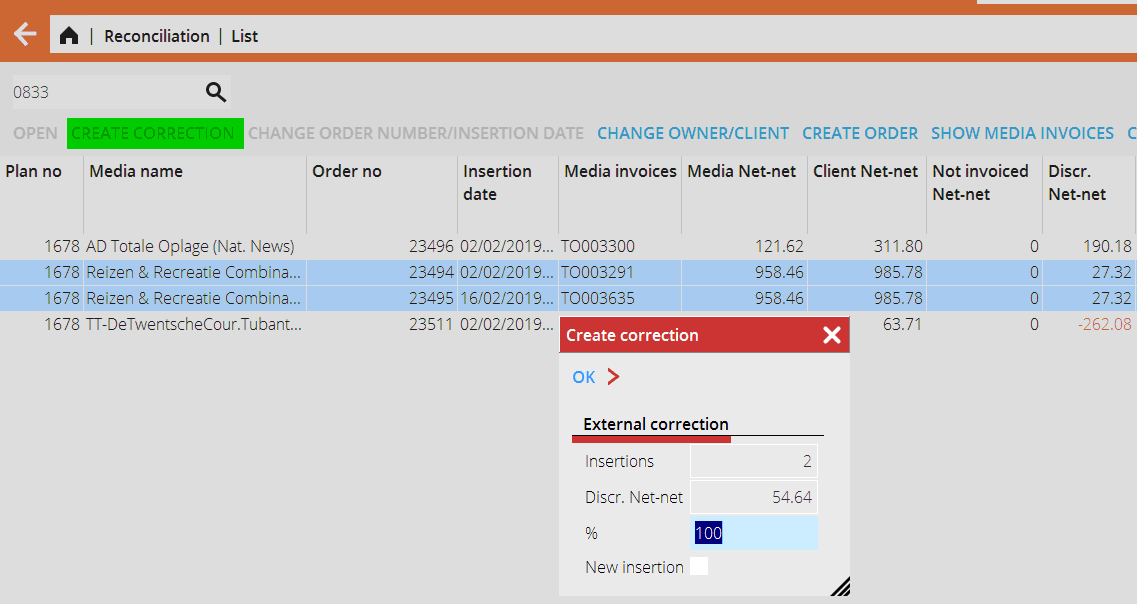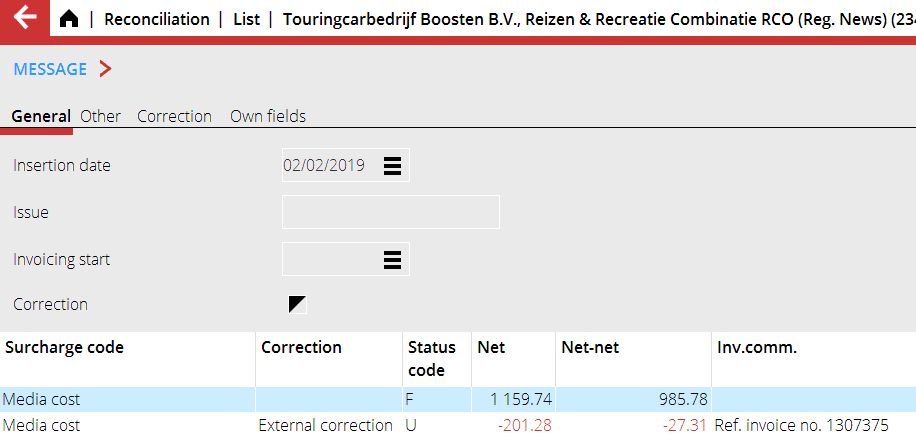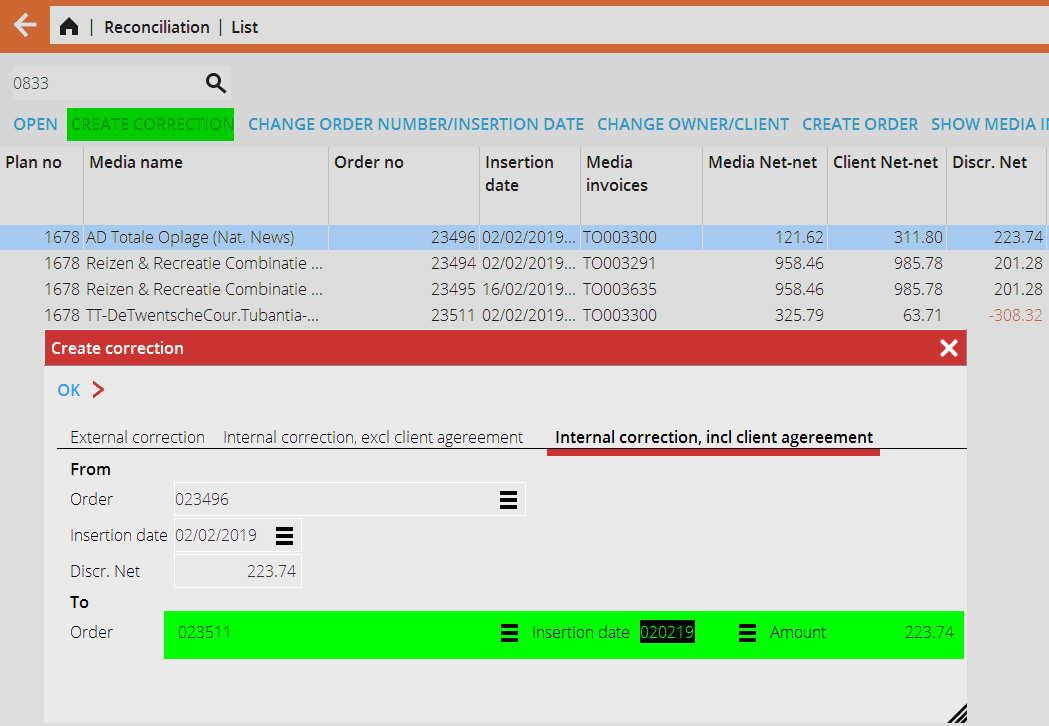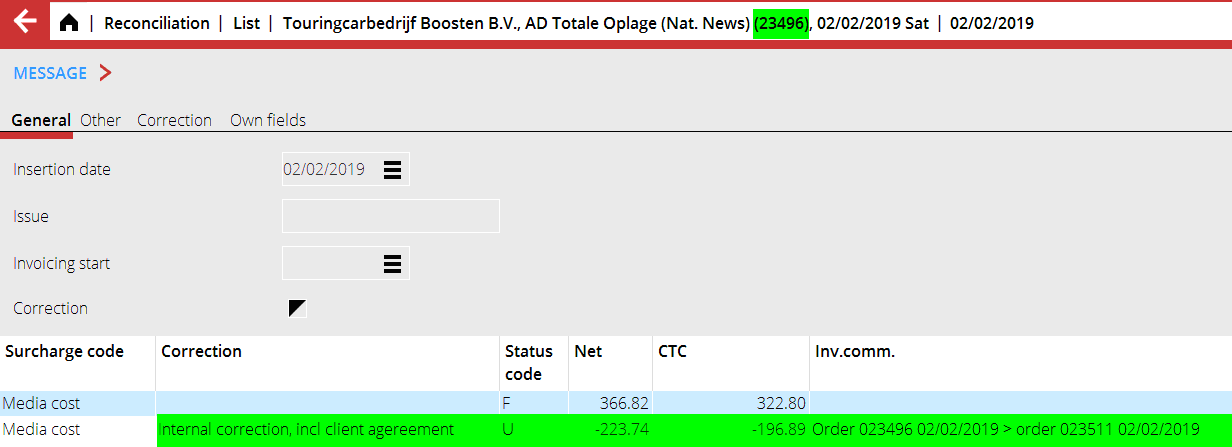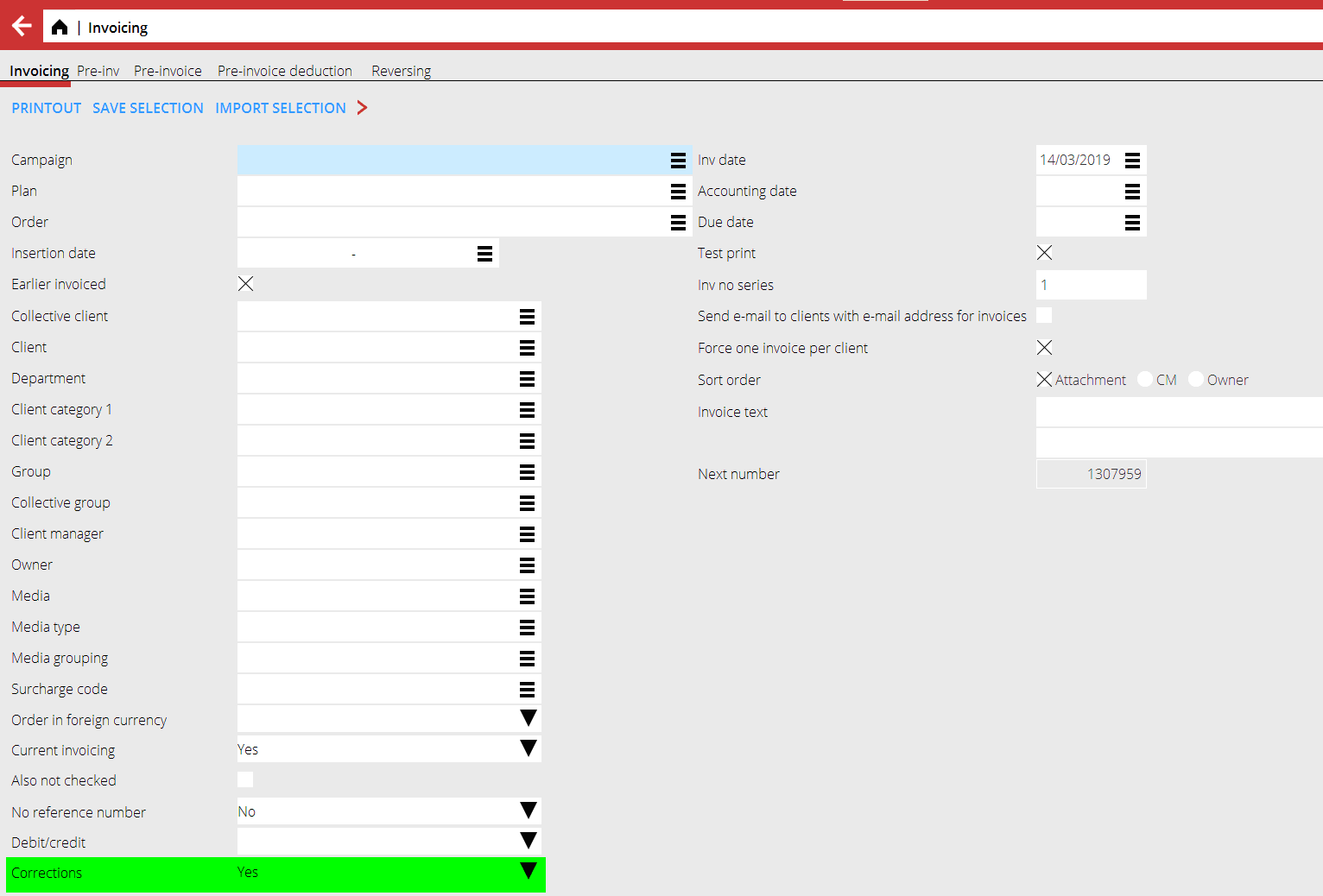Interna och externa korrektioner i Avstämningen
Contents
Interna och externa korrektioner i Avstämningen
Korrektioner i avstämningen är en funktion för att hantera differenser genom att antingen flytta delar från ett införande till ett annat eller automatiskt skapa nya införanden/prisrader. Båda sätten har samma huvudfunktion men används av olika anledningar och fungerar på olika sätt.
Externa korrektioner
Allmänt
Externa korrektioner skapar en ny prisrad eller införande på ordern som det finns en differens på. Det nya införandet kan sedan faktureras. Vanligtvis används det om mediet har skickat en korrekt faktura och kunden bör faktureras den extra kostnaden, eller i fall där man har ett avtal med kunderna som säger att alla differenser ska ges tillbaka. Extern i det här fallet refererar till att denna differens skall utjämnas genom att fakturera kunden den motsvarande summan.
Gör såhär
- Gå till Media: Avstämning.
- Välj en eller flera införanden som du vill korrigera.
- Klicka på Skapa korrigering. Ange en procentsats om bara en del av differensen ska flyttas till den nya prisraden/införandet (tex. om du har ett avtal med kunden som säger att positiva differenser ska delas mellan kunden och byrån). Kryssa i “Införande” för att skapa ett nytt införande. Om rutan är tom skapas ett nytt införande på samma införande.
- Tryck OK.
När man sedan öppnar ett av införandena som korrektionen gjordes i, antingen genom Medieplaner eller genom att klicka på Öppna i Avstämningslistan,kan man se att det ligegr en ny prisrad med differensbeloppet.
Observera att den nya prisraden nu är märkt som en "Extern korrektion" med status U (definitiv) och en fakturakommentar som refererar till den tidigare kundfakturan.
Interna korrektioner
Allmänt
Interna korrektioner används för att flytta belopp mellan införanden. Till skillnad från externa korrektioner skapas här två prisrader: en kredit-/debitrad på införandet beloppet flyttas från och en kredit-/debitrad på införandet beloppet flyttas till. Interna korrektioner är interna på så sätt att båda införandenas CTC förblir desamma; därigenom kommer kunden inte att krediteras eller debiteras på differensen. Korrektionerna måste dock faktureras för att kunna bokföras rätt, men den interna korrektionsfakturans belopp kommer att vara noll.
How to
- Go to Media: Reconciliation.
- Select the insertion that you want to make the correction for (note: internal corrections can only be made for one order at a time).
- Go to tab Internal correction, incl. client agreement. (NB internal corrections excl. client agreement is not in scope of this manual).
- Select which Order and insertion the amount should be moved to.
- Select the amount to be moved (default is the full net discrepancy).
- Click OK.
Opening the insertions, we can see the new price rows created by the correction: First order:
Second order:
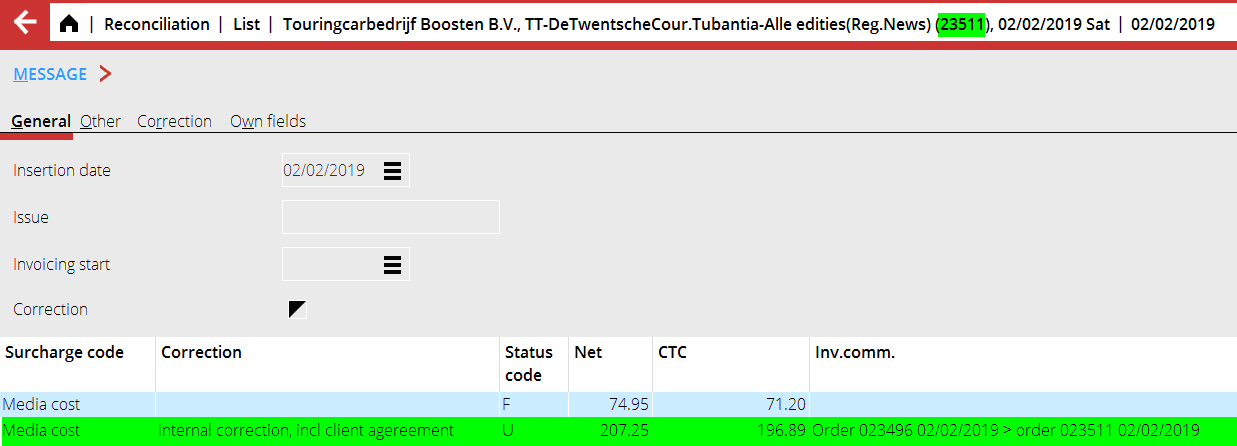 Important to note here is that the credit and debit rows have the same CTC but different Net. This is because we in this case had different client agreements on these orders. The internal correction is then adjusting the Net amount to get to the same CTC. Also note the invoice comment where it’s shown which insertions where involved in this correction.
Important to note here is that the credit and debit rows have the same CTC but different Net. This is because we in this case had different client agreements on these orders. The internal correction is then adjusting the Net amount to get to the same CTC. Also note the invoice comment where it’s shown which insertions where involved in this correction.
Invoicing corrections and additional functionality tied to corrections The corrections functionality described above is creating new price rows and insertions. These however must at some point be invoiced. In Media: Invoicing it is possible to make selections on correction status to either Blank (all insertions price rows regardless of correction status), Yes (only correction price rows are in the selection), No (no correction price rows are in the selection), Int (only internal corrections are in the selection).
The selection above is often combined with “Force one invoice per client” to invoice all corrections on one invoice. Especially for internal correction this is handy as the amount for those should be zero. Aside from the invoicing selections it’s also possible to include or exclude internal corrections in Media: Queries and to show corrected invoices in Media: Reconciliation.